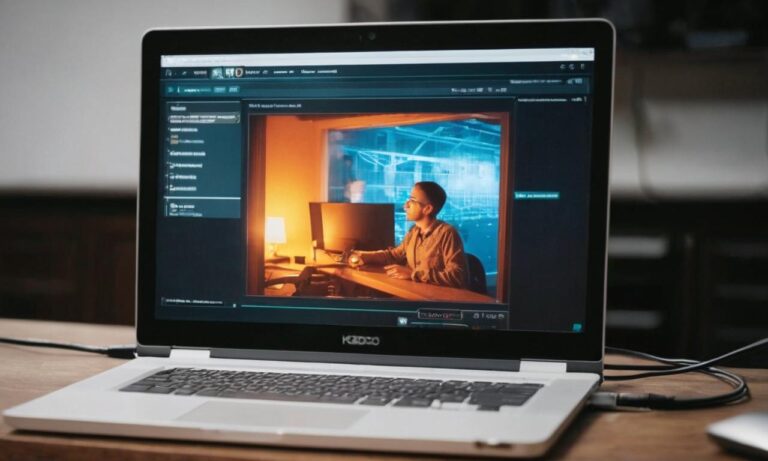Zmiana serwera dla Twojej witryny WordPress może być niezbędna z różnych powodów, takich jak lepsza wydajność, bezpieczeństwo lub po prostu konieczność przesiadki na bardziej zaawansowaną infrastrukturę. W poniższym artykule omówimy kroki niezbędne do przeniesienia strony WordPress ze starego serwera na nowy.
Backup danych
Zanim rozpoczniesz proces przenoszenia, zaleca się wykonanie kompletnego backupu wszystkich danych witryny. To krytyczny krok, który pozwoli uniknąć utraty informacji w przypadku jakichkolwiek problemów podczas przenoszenia.
Przeniesienie plików
Rozpocznij od przeniesienia wszystkich plików z istniejącego serwera na nowy. Możesz użyć protokołu FTP lub narzędzi do zarządzania plikami oferowanych przez dostawcę hostingu. Upewnij się, że wszystkie pliki WordPress, w tym wp-content, są przenoszone poprawnie.
Export bazy danych
Kolejnym krokiem jest eksport bazy danych z starego serwera. Skorzystaj z narzędzi dostępnych w panelu administracyjnym dostawcy hostingu lub użyj phpMyAdmin. Pamiętaj o zapisaniu pliku SQL z exportem bazy danych w bezpiecznym miejscu.
Import bazy danych na nowy serwer
Przejdź do panelu administracyjnego nowego serwera i zaimportuj wcześniej wyeksportowaną bazę danych. Upewnij się, że dane zostały poprawnie zaimportowane, a wszystkie tabele są kompletnie widoczne.
Edycja pliku konfiguracyjnego
Otwórz plik „wp-config.php” na nowym serwerze i dostosuj ustawienia bazy danych do nowych danych dostępowych. Sprawdź również, czy ścieżki do plików WordPress są poprawnie skonfigurowane.
Aktualizacja linków
W celu uniknięcia problemów ze złymi linkami, wykonaj aktualizację bazowych adresów URL witryny. Możesz to zrobić za pomocą specjalnych pluginów WordPress lub bezpośrednio w bazie danych.
Testowanie
Po zakończeniu procesu przenoszenia, przetestuj dokładnie funkcjonalność witryny na nowym serwerze. Sprawdź, czy wszystkie strony i funkcje działają poprawnie.
Aktualizacja DNS
Aby przekierować ruch na nowy serwer, zaktualizuj rekordy DNS w panelu zarządzania domeną. Pamiętaj, że proces propagacji DNS może chwilę potrwać.
Monitorowanie
Po przeniesieniu witryny, regularnie monitoruj jej wydajność, bezpieczeństwo i dostępność. Dbaj o regularne backupy, aktualizacje oraz reaguj na ewentualne problemy natychmiast.
Przenoszenie strony WordPress na nowy serwer to złożony proces, który wymaga uwagi i staranności. Postępując zgodnie z powyższymi krokami, minimalizujesz ryzyko problemów i zapewnisz płynne działanie Twojej witryny na nowej infrastrukturze.
Najczęściej zadawane pytania
Przed przystąpieniem do przenoszenia strony WordPress, warto zapoznać się z najczęściej zadawanymi pytaniami dotyczącymi tego procesu. Poniżej znajdziesz odpowiedzi na kilka kluczowych kwestii:
| Pytanie | Odpowiedź |
|---|---|
| Jak często powinienem tworzyć kopie zapasowe? | Zaleca się regularne tworzenie kopii zapasowych, szczególnie przed rozpoczęciem procesu przenoszenia. Może to pomóc w uniknięciu utraty danych w razie problemów. |
| Czy istnieją specjalne narzędzia do przenoszenia? | Tak, istnieją narzędzia dedykowane do przenoszenia stron WordPress, które mogą ułatwić ten proces. Przykłady to „Duplicator” czy „All-in-One WP Migration”. |
| Czy mogę przenieść stronę samodzielnie, czy lepiej skorzystać z pomocy technicznej? | Przeniesienie strony samodzielnie jest możliwe, ale warto mieć pewność co do swoich umiejętności. W przypadku braku pewności, warto skorzystać z pomocy technicznej dostawcy hostingu. |
Dbaj o bezpieczeństwo
Podczas procesu przenoszenia, ważne jest utrzymanie wysokich standardów bezpieczeństwa. Oto kilka dodatkowych kroków, które warto uwzględnić:
- Sprawdź, czy wszystkie wtyczki są aktualne i zgodne z nową wersją WordPress.
- Zmienić domyślne hasła dostępowe po przeniesieniu, zarówno do panelu administracyjnego, jak i bazy danych.
- Regularnie skanuj witrynę pod kątem potencjalnych zagrożeń za pomocą narzędzi do analizy bezpieczeństwa WordPress.
Automatyzacja procesu
Środki automatyzacji mogą znacząco ułatwić przenoszenie strony WordPress. Rozważ skorzystanie z narzędzi do automatycznego backupu, planowania aktualizacji czy monitorowania wydajności.